Azure Automanage 機器最佳做法
警告
在 2024 年 8 月 31 日,自動化更新管理及其使用的 Log Analytics 代理程式都會淘汰。 請在此之前移轉至 Azure 更新管理員。 如需移轉至 Azure 更新管理員的指導,請參閱此處。 立即移轉。
本文涵蓋 Azure Automanage 機器最佳做法的相關資訊,其優點如下:
- 以智慧方式將虛擬機器上線,以選取 Azure 服務的最佳做法
- 根據 Azure 最佳做法自動設定每個服務
- 支援自訂最佳做法服務
- 監視漂移,並在偵測到漂移時更正
- 提供簡單的體驗 (點、按一下、設定、忘記)
Azure Automanage 機器最佳做法是一項服務,讓您不需要探索、了解如何上線,以及如何在 Azure 中設定可讓您虛擬機器受益的特定服務。 這些服務視為 Azure 最佳做法服務,並協助增強虛擬機器的可靠性、安全性和管理。 服務範例包括 Azure 更新管理和 Azure 備份。
將機器上線至 Azure Automanage 之後,每個最佳做法服務都會設定為其建議的設定。 不過,如果您想自訂最佳做法服務和設定,您可以使用 [自訂設定檔] 選項。
Azure Automanage 也會在偵測到時自動監視漂移並進行更正。 這表示,如果您的虛擬機器或已啟用 Arc 的伺服器已上線至 Azure Automanage,我們將監視您的機器,以確保其在整個生命週期中繼續符合其組態設定檔。 如果您的虛擬機器確實偏離設定檔 (例如,如果服務已下線),我們會予以修正並將您的機器拉回所需的狀態。
Automanage 不會在 VM 所在的地理位置之外儲存/處理客戶資料。 在東南亞地區,Automanage 不會儲存/處理東南亞以外的資料。
注意
您可以在 Azure 虛擬機器和已啟用 Azure Arc 的伺服器上啟用 Automanage。 美國政府雲端目前無法使用 Automanage。
必要條件
嘗試在虛擬機器上啟用 Azure Automanage 之前,有幾個需要考量的必要條件。
- 支援的 Windows Server 版本 \(部分機器翻譯\) 和Linux 發行版本 \(部分機器翻譯\)
- 機器必須位於支援的區域
- 使用者必須具有正確的權限
- Automanage 目前不支援沙箱訂用帳戶
- Automanage 目前不支援可信啟動 VM
支援的區域
請瀏覽此頁面,以檢視 Automanage 支援哪些區域。
注意
如果機器連線到 Log Analytics 工作區,Log Analytics 工作區必須位於上列其中一個支援的區域。
必要的 RBAC 權限
若要上線,Automanage 需要稍微不同的 RBAC 角色,視您是否第一次在訂用帳戶中啟用 Automanage 而定。
如果您是第一次在訂用帳戶中啟用 Automanage:
- 包含的您機器、 或 之訂用帳戶的擁有者角色
- 包含您的機器的訂用帳戶的參與者和使用者存取管理員角色
如果您要在已有 Automanage 機器的訂用帳戶中啟用 Automanage:
- 包含您的機器的資源群組的參與者角色
Automanage 服務會將參與者權限授與給此第一方應用程式 (Automanage API 應用程式識別碼:d828acde-4b48-47f5-a6e8-52460104a052) 以在 Automanaged 機器上執行動作。 來賓使用者必須已取得目錄讀取者角色,才能啟用 Automanage。
注意
如果您想要在連線到不同訂用帳戶中工作區的 VM 上使用 Automanage,您必須在每個訂用帳戶上擁有上述權限。
參與的服務
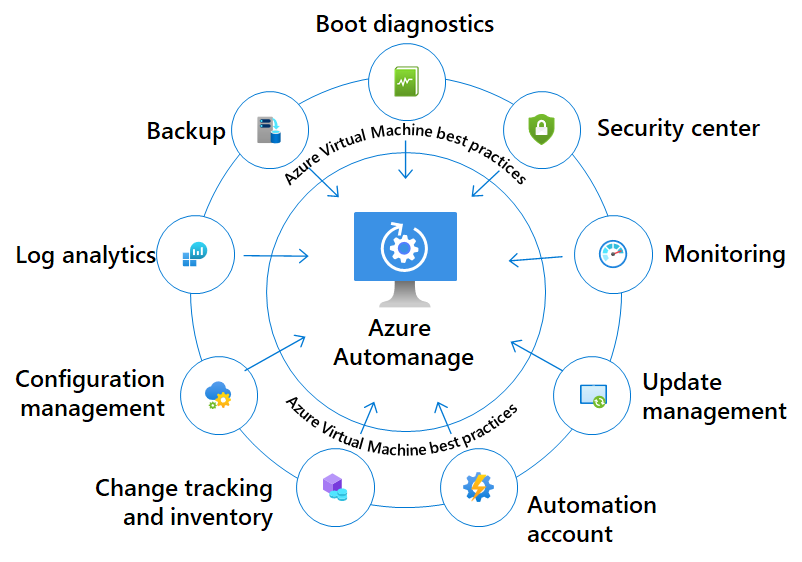
如需參與 Azure 服務的完整清單,以及其支援的設定檔,請參閱下列各項:
當您使用最佳做法組態設定檔時,我們會自動將您上線至這些參與的服務。 這些服務對於我們的最佳做法白皮書至關重要,您可以在我們的雲端採用架構中找到。
下一步
在本文中,您已了解機器的 Automanage 提供了一種方法,讓您不需要知道、上線及設定 Azure 服務的最佳作法。 此外,如果您為虛擬機器上線至 Automanage 的機器偏離組態設定檔,我們會自動將其恢復合規性。
請嘗試在 Azure 入口網站中為 Azure 虛擬機器或已啟用 Arc 的伺服器啟用 Automanage。
在 Azure 入口網站中啟用適用於虛擬機器的 Automanage \(部分機器翻譯\)